


win11系统相信很多小伙伴都已经安装使用了,相较于之前的操作系统,win11系统界面有很大的不同,用户想要在控制面板中设置一下,但是每次都要查找控制面板,十分的麻烦,其实我们可以将控制面板放在桌面上,这样使用起来就会很方便,下面小编给大家带来win11系统如何将控制面板放到桌面的方法。
win11将控制面板放到桌面的方法:
第一步:首先我们打开win11系统任务栏上面的“搜索”按钮,也可以在开始菜单里面的搜索。
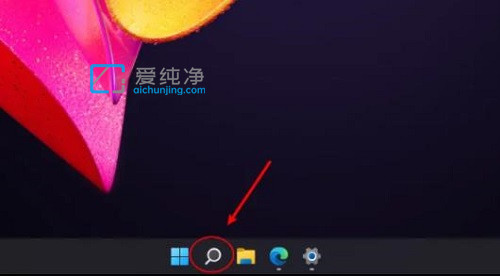
第二步:在搜索框内输入“control”,在搜索结果中找到“控制面板”选项。
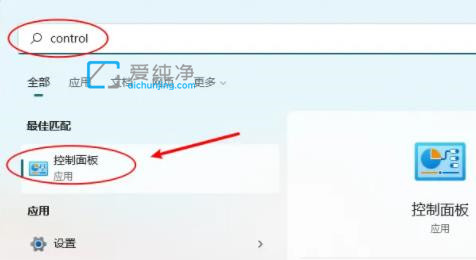
第三步:然后鼠标右击控制面板,在弹出的菜单中选择“打开文件位置”选项。
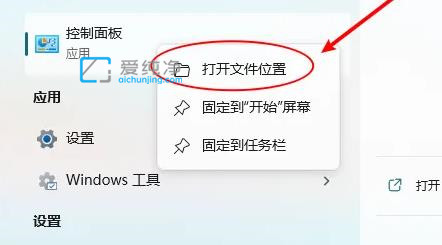
第四步:在打开的文件位置之后,鼠标右键控制面板选择“复制”,再粘贴到桌面就可以了。
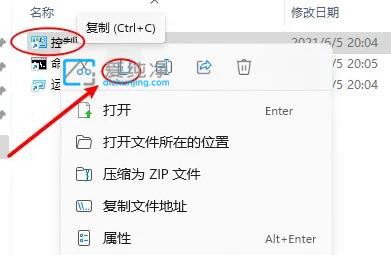
第五步:也可以直接将控制面板拖动到win11系统桌面了。
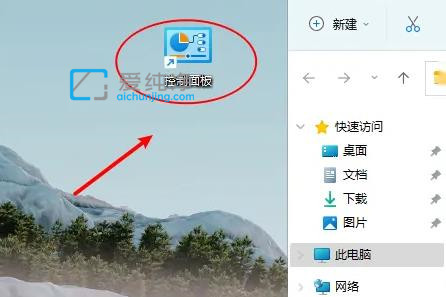
| 留言与评论(共有 条评论) |